win10系统更新中0x80070bc2错误代码
1、更新是 啊。最近有不少赢10系统用户对网站的反馈认为遇到这样的问题,正在更新中当时,有一个0x80070bc2错误代码,导致更新失败。如何处理这些问题?让我们和编辑一起看看Win10系统更新的错误代码为0x80070bc2预解式
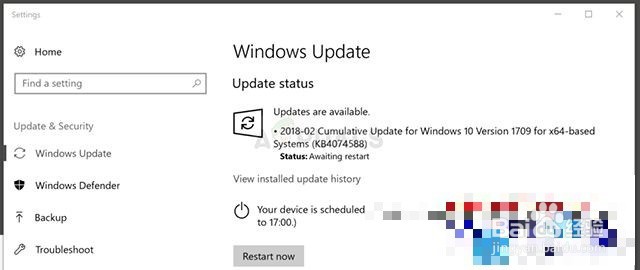
2、Windows用户建议有多种方法可以解决此问题,我们强烈建议您检查这些方法。这些解决方案对他们很有用,我们真诚地希望你能解决这个问题!解决方案:将某些windows服务配置为自动启动Windows更新通常依赖于四个主要服务:加密服务、后台智能传输服务、可信安装程序服务,当然还有Windows更新服务。所有这些服务都需要配置为自动启动才能正确安装更新,因此请确保您这样做。1在“开始”菜单中搜索命令提示,或单击其旁边的“搜索”按钮。右键单击顶部显示的第一个结果,然后选择“以管理员身份运行”选项;
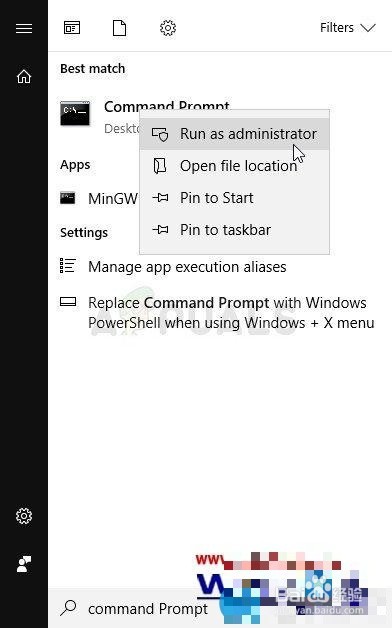
3、2逐个键入以下命令集,并确保在键入每个命令后单击enter,然后等待进程完成并显示进程成功消息:SC config wauserv start=自动SC config bits start=自动SC config cryptsvc start=自动SC config trustedinstaller start=自动三。重新启动计算机,检查计算机是否仍有问题;4如果以下命令由于各种原因(权限、SC未配置等)而无法执行,则必须手动执行该过程,这有点长,但也不太可怕!让我们从加密服务开始吧!请注意,对于我们提到的四项服务,您必须重复此过程。1按键盘上的windows键+R组合键打开“运行”对话框。在不带引号的运行框中键入“服务.msc“,然后单击“确定”打开服务;
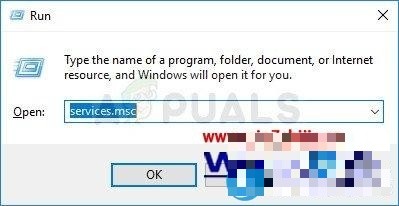
4、2在服务列表中找到加密服务,右键单击它,然后从将出现的上下文菜单中选择属性;三。如果服务已启动(您可以在服务状态消息旁边进行检查),您应该通过单击窗口中间的停止按钮来停止服务。如果已经停止,请保持原样(暂时);
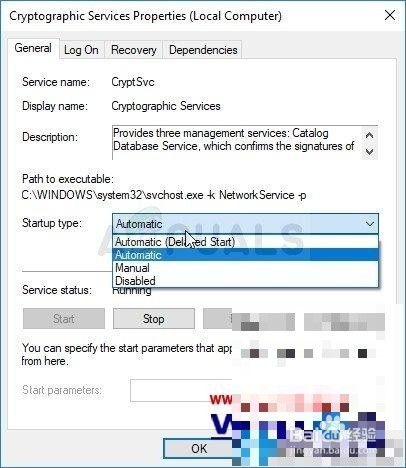
5、4继续执行说明之前,请确保cryptographic services属性中“启动类型”菜单下的选项设置为“自动”。确认设置启动类型时可能出现的任何对话框。退出前,点击窗口中间的开始按钮;单击“开始”时,可能会收到以下错误消息:“Windows无法在本地计算机上启动加密服务。错误1079:为此服务指定的帐户与为同一进程中运行的其他服务指定的帐户不同。“如果发生这种情况,请按照以下说明进行修复。–根据上述说明中的步骤1-3打开加密服务的属性。导航到“登录”选项卡并单击“浏览”按钮。
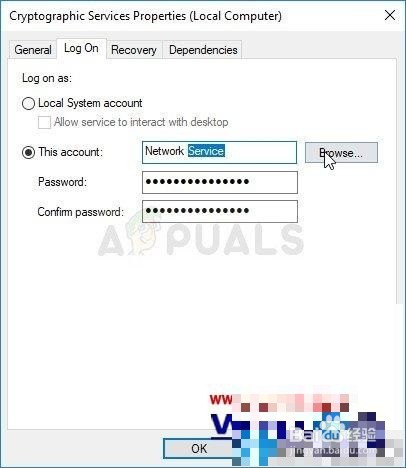
6、在要识别的帐户名称下,单击“帐户名称”复选框,然后输入要识别的帐户名称。-完成后,单击“确定”,如果已设置密码,请在提示时在“密码”框中键入密码。现在应该开始了,没问题!对windows更新服务,bits和可信安装程序做同样的操作!Win10系统更新上的0x80070bc2错误代码解决方案将在这里向您介绍,遇到过同样情况的用户可以参考上面的方法来处理它。